JDicom安装使用指南.docx
《JDicom安装使用指南.docx》由会员分享,可在线阅读,更多相关《JDicom安装使用指南.docx(21页珍藏版)》请在冰豆网上搜索。
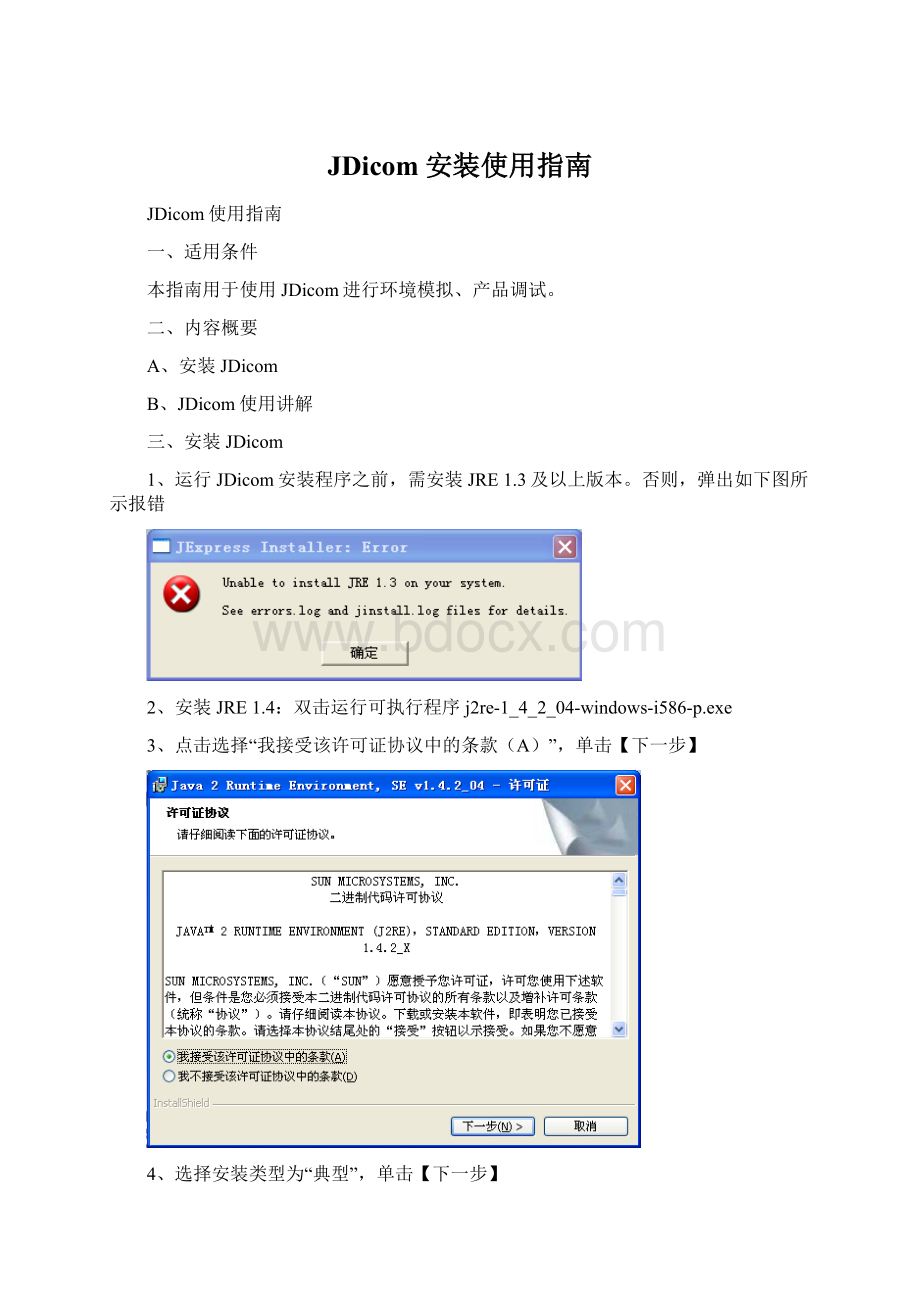
JDicom安装使用指南
JDicom使用指南
一、适用条件
本指南用于使用JDicom进行环境模拟、产品调试。
二、内容概要
A、安装JDicom
B、JDicom使用讲解
三、安装JDicom
1、运行JDicom安装程序之前,需安装JRE1.3及以上版本。
否则,弹出如下图所示报错
2、安装JRE1.4:
双击运行可执行程序j2re-1_4_2_04-windows-i586-p.exe
3、点击选择“我接受该许可证协议中的条款(A)”,单击【下一步】
4、选择安装类型为“典型”,单击【下一步】
5、安装程序开始安装进程
6、安装完成。
单击【完成】
7、系统提示重启操作系统。
单击【是】立即重启系统,单击【否】,不重启系统。
(可不重启,直接执行第8步)
8、安装JDicom:
双击运行可执行程序Jinstall.exe
9、单击【Next】
10、单击【IAgree】
11、单击【Next】
12、选择安装目录(默认)。
单击【Install】
13、安装完成。
单击【Finished】。
四、JDicom使用
JDicom工具子菜单如下图所示
A、EditDicomObject
作用:
用于查看Dicom文件参数,可对原Dicom文件参数进行编辑
用法:
1、启动EditDicomObject
2、选择要查看或编辑的Dicom文件:
单击【Load】,选择要加载的图像,单击【Load】
3、该Dicom文件参数将显示
4、编辑参数:
双击要更改的参数行,输入新参数,单击【Save】,即可
如,将StudyDate、Modality更改为20110401、DR,保存后,新的Dicom文件参数如下图所示
1、双击StudyDate项,将20090813更改为20110401
2、双击Modality项,将DX更改为DR
3、单击【Save】保存文件
4、单击【Load】打开所保存的文件
B、ImageServerGUI(采用窗口模式便于编辑参数)
作用:
用于接收图像,相当于StaoreSCP
用法:
1、启动ImageServerGUI(默认会加载最近一次参数设置)
2、输入Port、CalledAETitle(ImageServerAETitle)、CallingAETitle(ModalityAETitle)
3、单击【start】
4、“Log”分页显示日志:
等待客户端状态中
5、设备发送图像。
图像接收成功,如下图日志所示
C、ModalitySCU
作用:
模拟设备,用于测试DicomWorklit,提取RIS信息
用法:
1、启动ModalitySCU(默认加载最近一次所设置参数)
2、输入Port(RISServerWorklistPort)、CalledAETitle(RISServerAETitle)、CallingAETitle(ModalityAETitle)
3、单击【Open】,单击【Echo】。
日志显示连接状态。
如下图所示表示连接成功
4、单击“Filter”分页,可自定义过滤条件,如设备类型,病人信息,检查信息等
5、单击“Result”分页,单击【QueryWL】即可获取与过滤条件一致的信息
D、PrinterSCU
作用:
可用于测试胶片打印机(可相当于一台独立胶片打印工作站)
用法:
1、启动PrinterSCU
2、输入Host(PrinterIP)、Port(PrinterPort)、CalledAETitle(PrinterAETitle)、CallingAETitle(LocalAETitle)
3、单击【Connect】,单击【Echo】测试连接,日志显示连接信息。
连接成功如下图所示
4、单击【Create】,发送一条测试信息给打印机。
此时即可知道打印机工作是否正常。
5、单击【Create】,加载一幅要打印的dcm图像文件
6、单击【Print】,将要打印的图像发送给打印机进行打印
7、单击【Release】取消连接
E、PrintServerGUI
作用:
模拟胶片打印机
用法:
1、启动PrintServerGUI
2、输入Port(PrinterPort)、CalledAETitle(PrinterAETitle)、CallingAETitle(WorkstationAETitle)、设置StoreHC为“true”、设置StoreHC.Path:
存放临时数据、设置DumpDatasetintoDir:
存放临时数据(设置临时数据目录,便于观测打印图像效果)
3、单击【Start】,日志显示工作状态。
运行正常如下图所示
4、打印作业成功,如下图所示
F、RisServerGUI
作用:
模拟RISServer,自动生成模拟数据,测试设备提取Worklist
用法:
1、启动RisServerGUI
2、输入Port(WorklistPort)、CalledAETitle(WorklistAETitle)、CallingAETitle(ModalityAETitle)、Repository.Path(临时数据存放路径)
3、单击【Start】,日志显示运行状态,运行正常如下图所示
4、单击“Result”分页,双击“Repository”,单击选择“ModalityWorklist”,单击【+】即可生成一条测试数据
5、如要修改生成数据具体参数,双击某项然后修改。
修改完成后,双击【<<】,再单击【>>】,再单击【<<】即可看到修改后的结果。
(按扩展和收缩的按钮,保证数据修改后程序记忆成功)
G、StorageSCU
作用:
模拟设备发送图像,或用于批量发送图像
用法:
1、启动StorageSCU
2、输入Host(ImageServerIP)、Port(ImageServerPort)、CalledAETitle(ImageServerAETitle)、CallingAETitle(ModalityAETitle)
3、单击【Connect】,单击【Echo】日志显示运行状态,运行正常如下图所示:
4、单击【Send】,选择单幅图像进行发送
5、单击【Send*】,批量发送图像